最近很多iPhone用户都在疑惑手机右上角的月亮图标是什么意思,该如何关闭这个显示,这个月亮图标代表手机的勿扰模式,它可以帮助用户在不被打扰的情况下专注工作或休息。如果你想关闭这个图标,只需要简单的几步操作就可以轻松实现。接下来我们就来一起了解如何关闭iPhone手机右上角的月亮图标显示。
iphone苹果手机如何关闭右上角月亮图标显示
具体步骤:
1.打开苹果手机可以系痛界面,然后在右上角电量图标旁边就可以看到一个月亮的图标,如图所示:
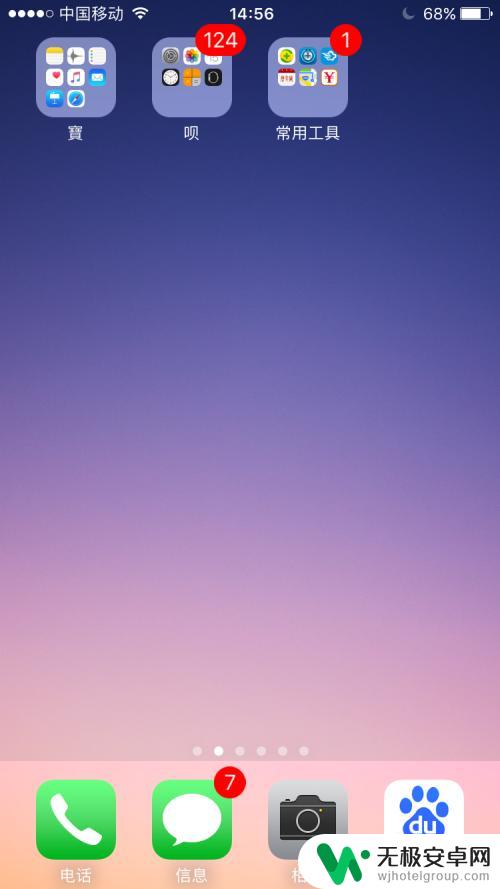
2.接下来点开手机的设置图标,然后点击进入,如图所示:
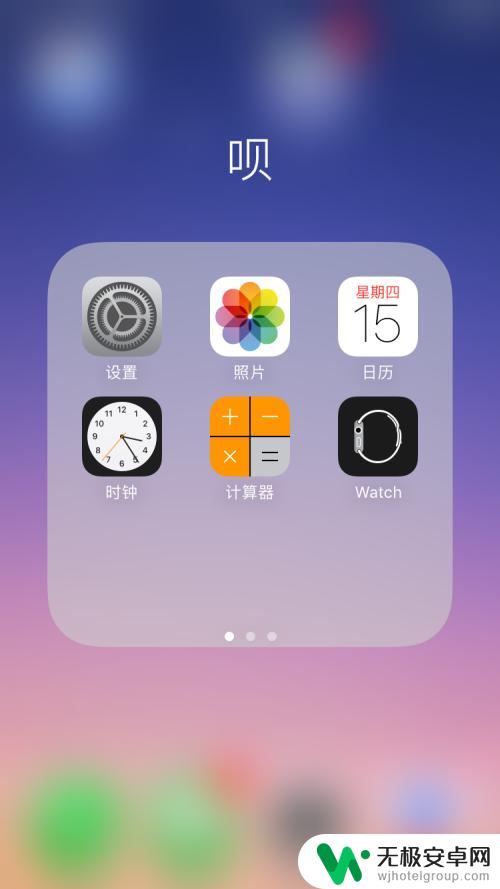
3.进入到手机设置界面后,在其列表选项中找到勿扰模式选项,然后点击进入,如图所示:
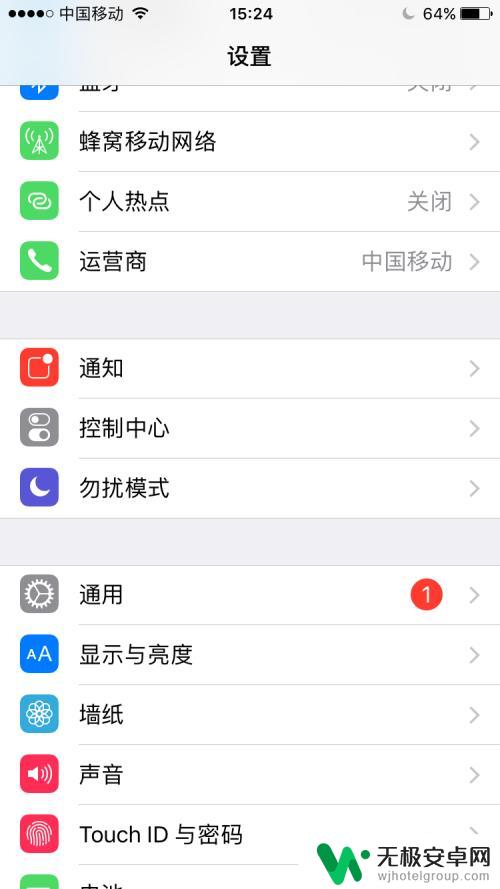
4.进入到勿扰模式的设置界面,第一选项就是手动。在其后边有个开关,此时处于打开的状态,也就是月亮图标开启的状态,在选项下边有一些说明,月亮图标就是勿扰模式,整个手机处于静音的状态。
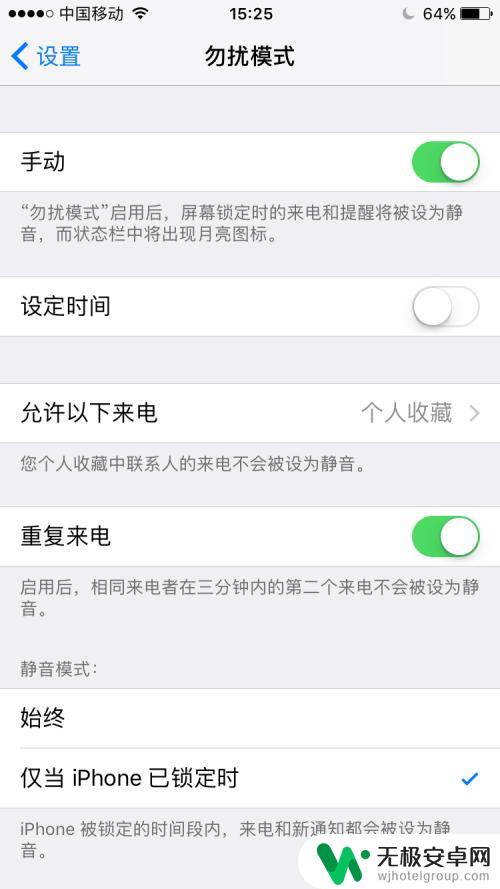
5.接下来将其后边的开关关闭,也就是成灰色的状态。此时也就关闭了月亮图标,也就是关闭了勿扰模式。
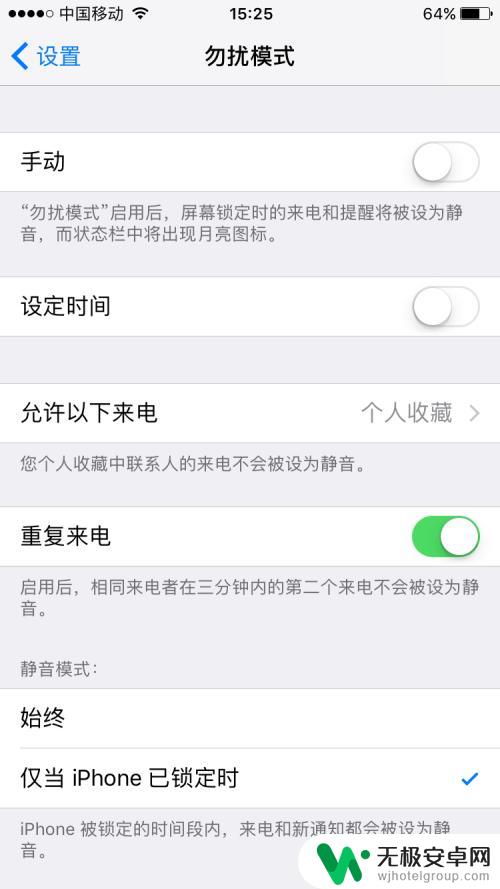
6.接着关闭设置的界面,回到苹果系统的主界面。在右上角就看不到月亮图标了,到这里大家都明白月亮图标怎么设置了吧。
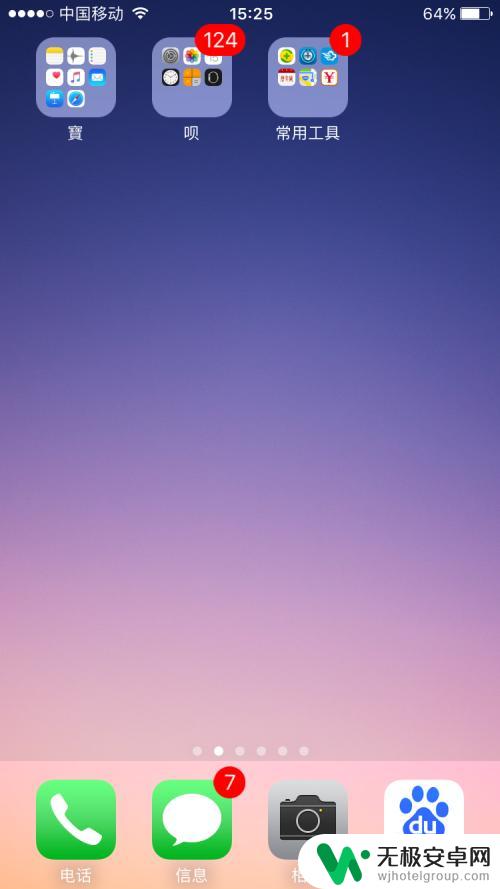
以上就是手机小月亮图标怎么消除的全部内容,还有不清楚的用户可以参考以上步骤进行操作,希望对大家有帮助。











